Desbloquee el ID de Apple, elimine la contraseña de la pantalla, omita el tiempo de pantalla.
- Desbloquear ID de Apple
- Omitir el bloqueo de activación de iCloud
- Herramienta de desbloqueo de Doulci iCloud
- Desbloquear Fábrica iPhone
- Bypass iPhone Passcode
- Restablecer contraseña de iPhone
- Desbloquear ID de Apple
- Desbloquear iPhone 8 / 8Plus
- Eliminación de bloqueo de iCloud
- Desbloqueo de iCloud Deluxe
- Bloqueo de pantalla iPhone
- Desbloquear iPad
- Desbloquear iPhone SE
- Desbloquear iPhone Tmobile
- Eliminar contraseña de ID de Apple
Cómo desbloquear iPad sin contraseña [3 métodos para realizar]
 Actualizado por Lisa ou / 26 de marzo de 2024 16:30
Actualizado por Lisa ou / 26 de marzo de 2024 16:30Se configuran códigos de acceso para cada dispositivo para proteger sus archivos y otra información importante sobre el trabajo, la escuela, etc. Es conveniente porque no tiene que preocuparse si alguien puede acceder a su iPad sin su permiso. Sin embargo, el inconveniente puede ser un desastre si olvida accidentalmente la contraseña de su iPad. Nadie puede abrir ni acceder al iPad sin él, incluido usted.
![Cómo desbloquear iPad sin contraseña [3 métodos para realizar] para ingresar a su iPad](https://www.fonelab.com/images/ios-unlocker/unlock-ipad-without-passcode/unlock-ipad-without-passcode.jpg)
¿Cuál es la mejor manera de aprender a desbloquear un iPad sin contraseña? ¡Ojos aquí! Esta publicación contiene los 3 métodos probados y comprobados para realizar el proceso de desbloqueo de un iPad sin contraseña.
FoneLab lo ayuda a desbloquear la pantalla del iPhone, elimina el ID de Apple o su contraseña, elimina el tiempo de pantalla o el código de restricción en segundos.
- Te ayuda a desbloquear la pantalla del iPhone.
- Elimina la ID de Apple o su contraseña.
- Elimine el tiempo de pantalla o el código de restricción en segundos.

Lista de Guías
Parte 1. Cómo desbloquear iPad sin contraseña a través de Finder/iTunes
Quizás te preguntes: ¿Puedo desbloquear mi iPad sin perder datos? ¡Sí! Sin embargo, debe haber hecho una copia de seguridad de los datos de su iPad antes de olvidar el código de acceso del iPad. Este proceso borrar todos los datos almacenado en su iPad y restaurar las copias de seguridad que creó usando Finder o iTunes.
Si estás usando una Mac, solo puedes acceder a iTunes en las versiones anteriores. Sin embargo, puedes usar Finder como alternativa porque tienen casi el mismo proceso pero difieren en sus botones.
Desbloquee el iPad sin contraseña con iTunes y Finder siguiendo los pasos detallados a continuación que le hemos enumerado. Sígalos en consecuencia para obtener los mejores resultados. Siga adelante.
Paso 1Localice el programa Finder o iTunes en su computadora y haga clic en sus íconos para iniciarlos. Después de eso, obtenga un cable USB y conecte el iPad a su computadora. Posteriormente, el icono de iPad debe aparecer a la izquierda de iTunes o Finder. Haga clic en él luego para acceder a la información necesaria para el proceso de restauración.
Paso 2La información aparecerá a la derecha. Por favor haga clic en General sección para ver las funciones que utilizará. Más tarde, haga clic en el restaurar iPad botón a la derecha debajo del Software .
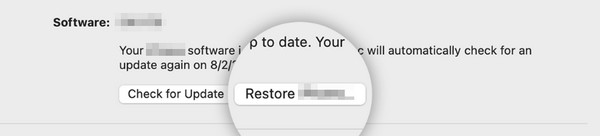
Paso 3El cuadro de diálogo de confirmación del programa se mostrará en la interfaz principal. Por favor seleccione el Restaurar botón en la parte inferior. Posteriormente, el programa se cargará durante unos segundos, procesando la acción a ejecutar. Posteriormente, el iPad deberá reiniciarse y se mostrará el logotipo de Apple. Espere a que finalice el proceso de restauración antes de desconectar el cable USB y el iPad de la computadora para no interrumpir el procedimiento.
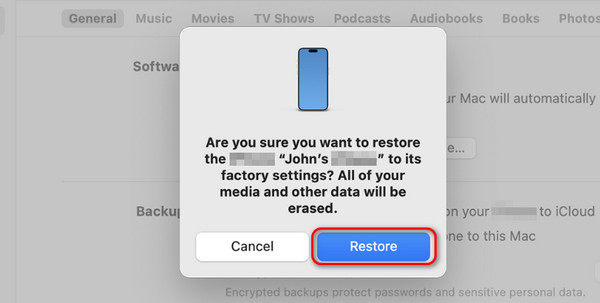
Parte 2. Cómo desbloquear iPad sin contraseña a través de Find My
Por otro lado, ¿cómo desbloquear iPad sin contraseña sin iTunes ni Finder? Puede utilizar principalmente la función Buscar mi de Apple para rastrear dispositivos Apple perdidos o extraviados. En este método, también se eliminarán todos los datos. A diferencia de las técnicas anteriores, la copia de seguridad se restaurará automáticamente. El procedimiento de borrado de la función Buscar mi no funcionará y la restauración de las copias de seguridad se realizará manualmente a través de iCloud.
Además, este procedimiento requiere que ingreses la cuenta de Apple que usaste en el iPad bloqueado. Sin las credenciales de la cuenta, el proceso es imposible. ¿Quieres utilizar Find My para borrar y desbloquear el iPad sin contraseña? Siga los pasos detallados a continuación. Siga adelante.
Paso 1Abra la Encontrar mi aplicación de funciones en el otro dispositivo que utilizará. Después de eso, ingresa las credenciales de la cuenta de ID de Apple que usaste en el iPad que prefieres desbloquear. Más tarde, elija el Dispositivos sección en la siguiente interfaz.
Paso 2Ahora, los dispositivos Apple agregados se mostrarán en la lista. Localice el iPad que prefiere borrar usando esta función. Más tarde, seleccione el Borrar iPad botón debajo del nombre del iPad.

Parte 3. Cómo desbloquear iPad sin contraseña con FoneLab iOS Unlocker
¿Qué sucede si utiliza un desbloqueador de iPadOS e iOS de terceros para desbloquear el ipad sin contraseña? Si ese es tu plan, incluye Desbloqueador de FoneLab iOS. ¡Puede eliminar el código de acceso del iPad con sólo unos pocos clics! Lo bueno es que todas las versiones y modelos de iPadOS e iOS son compatibles. Además, el software tiene otras 4 funciones para evitar las restricciones de forma segura. Incluye el Eliminar ID de AppleFunciones , Tiempo de pantalla, Eliminar MDM y Eliminar configuración de cifrado de copia de seguridad.
FoneLab lo ayuda a desbloquear la pantalla del iPhone, elimina el ID de Apple o su contraseña, elimina el tiempo de pantalla o el código de restricción en segundos.
- Te ayuda a desbloquear la pantalla del iPhone.
- Elimina la ID de Apple o su contraseña.
- Elimine el tiempo de pantalla o el código de restricción en segundos.
Tenga en cuenta que el proceso del software eliminará todos los datos almacenados en su iPad. Pero como mencionamos en esta publicación, no hay nada de qué preocuparse si hay copias de seguridad de ellos porque puedes restaurarlos después.
¿Quieres utilizar esta herramienta? Siga los pasos relacionados con Desbloqueador de FoneLab iOS abajo. Siga adelante.
Paso 1Descargue el software en su computadora haciendo clic en Descargar gratis botón. Después de eso, seleccione el Borrar código de acceso botón en la parte superior. Luego serás dirigido a una nueva interfaz.
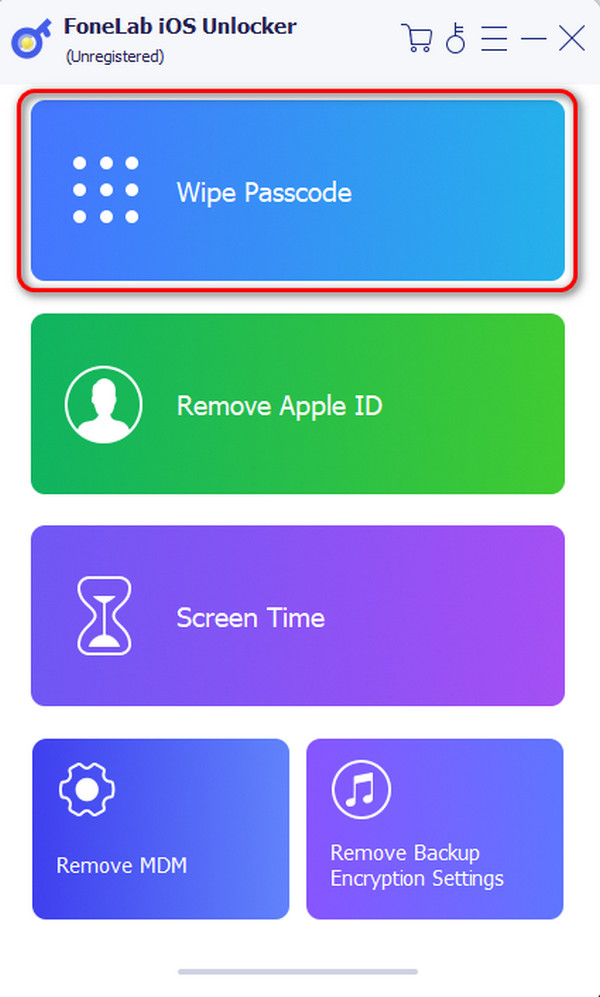
Paso 2La herramienta le mostrará los problemas admitidos mientras realiza el proceso. Después de eso, elija el Inicio en el centro de la interfaz principal. Obtenga el cable USB compatible y conecte el iPad a su computadora. Posteriormente deberás ver el OK de la interfaz del.
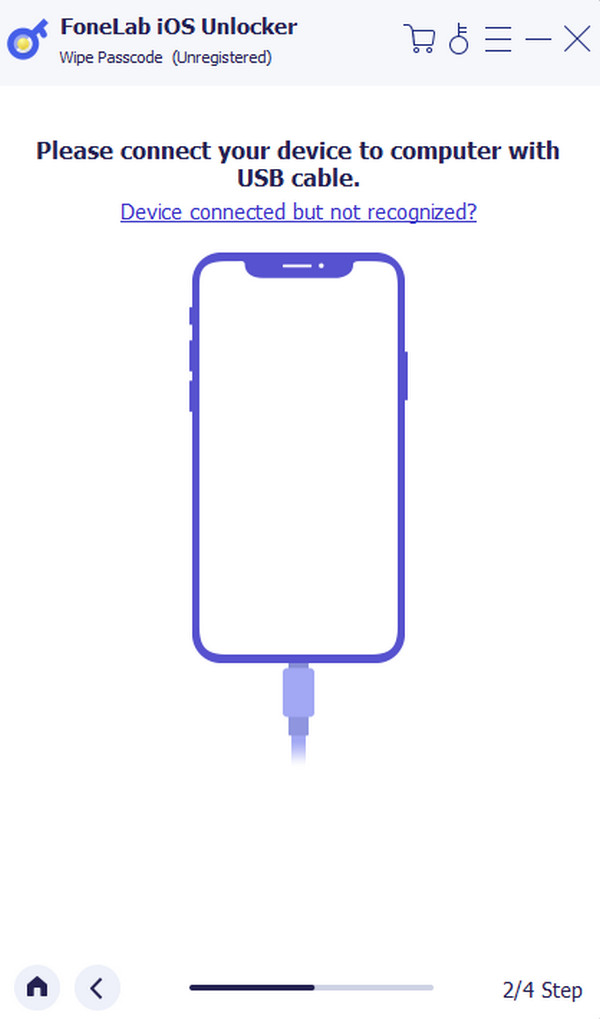
Paso 3La información del iPad se mostrará en la pantalla. Confírmalos y haz clic en Inicio botón. Más tarde, el software descargará el paquete de firmware y hará clic en el descubrir botón después. Introducir el 0000 código en la pantalla y haga clic en el descubrir botón como paso final.
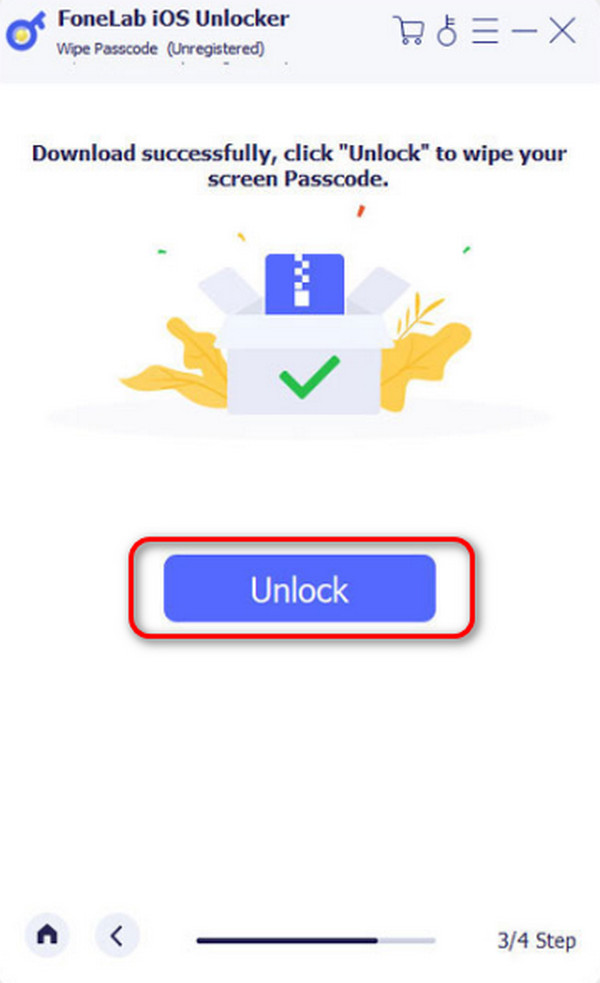
FoneLab lo ayuda a desbloquear la pantalla del iPhone, elimina el ID de Apple o su contraseña, elimina el tiempo de pantalla o el código de restricción en segundos.
- Te ayuda a desbloquear la pantalla del iPhone.
- Elimina la ID de Apple o su contraseña.
- Elimine el tiempo de pantalla o el código de restricción en segundos.
Parte 4. Preguntas frecuentes sobre cómo desbloquear iPad sin contraseña
¿Desbloquear mi iPad sin contraseña anulará su garantía?
La garantía del iPad no quedará anulada si utiliza los procedimientos recomendados por Apple, que es el fabricante del dispositivo mencionado. Incluye la función Buscar mi, iTunes, Finder y otras técnicas sugeridas. Sin embargo, algunas herramientas poco confiables pueden eliminar la garantía de su iPad al eludir las restricciones.
¿Puedo desbloquear mi iPad usando una ID de Apple diferente?
Usar una ID de Apple diferente para desbloquea la contraseña olvidada de tu iPad es imposible. Si el proceso que prefiere ejecutar requiere que ingrese su ID de Apple, la cuenta en la que inició sesión deben ser las credenciales que ingresó durante el proceso. De lo contrario, no se realizará ni completará el procedimiento para desbloquear el iPad sin una contraseña.
¡Así aprendes a desbloquear un iPad sin contraseña! ¡Dentro del proceso, es posible usar otro iPad o dispositivo y computadora! Además, se recomienda una herramienta de terceros si los métodos recomendados por Apple no funcionan: Desbloqueador de FoneLab iOS. No hay nada de qué preocuparse porque este software es tan seguro como la técnica sugerida en el sitio web de Apple. ¿Tiene más preguntas sobre los problemas de su dispositivo Apple? Háganos saber colocándolos en la sección de comentarios a continuación. ¡Gracias!
FoneLab lo ayuda a desbloquear la pantalla del iPhone, elimina el ID de Apple o su contraseña, elimina el tiempo de pantalla o el código de restricción en segundos.
- Te ayuda a desbloquear la pantalla del iPhone.
- Elimina la ID de Apple o su contraseña.
- Elimine el tiempo de pantalla o el código de restricción en segundos.
